Conexión de Google Sheets¶
Introducción¶
Una conexión de Google Sheets, creada mediante el conector de Google Sheets, establece acceso a Google Sheets. Una vez configurada una conexión, puede crear instancias de actividades de Google Sheets asociadas con esa conexión para usarlas como fuentes (para proporcionar datos en una operación) o como objetivos (para consumir datos en una operación).
Importante
Para utilizar el conector de Google Sheets, necesitará credenciales que le permitan acceder a la API de Google Sheets, como se describe en Requisitos previos de Google Sheets.
Crear o Editar una Conexión de Google Sheets¶
Se crea una nueva conexión de Google Sheets utilizando el conector de Google Sheets desde una de estas ubicaciones:
- La pestaña Conexiones de la paleta de componentes de diseño (consulte Paleta de Componentes de Diseño).
- La página Conexiones globales (vea Crear una conexión global en Conexiones globales).
Se puede editar una conexión existente de Google Sheets desde estas ubicaciones:
- La pestaña Conexiones de la paleta de componentes de diseño (consulte Paleta de Componentes de Diseño).
- La pestaña Componentes del panel del proyecto (consulte Menú de acciones de componentes en Pestaña Componentes del panel de proyecto).
- La página Conexiones globales (vea Editar una conexión global en Conexiones globales).
Configurar una Conexión a Google Sheets¶
Cada elemento de la interfaz de usuario de la pantalla de configuración de conexión de Google Sheets se describe a continuación.
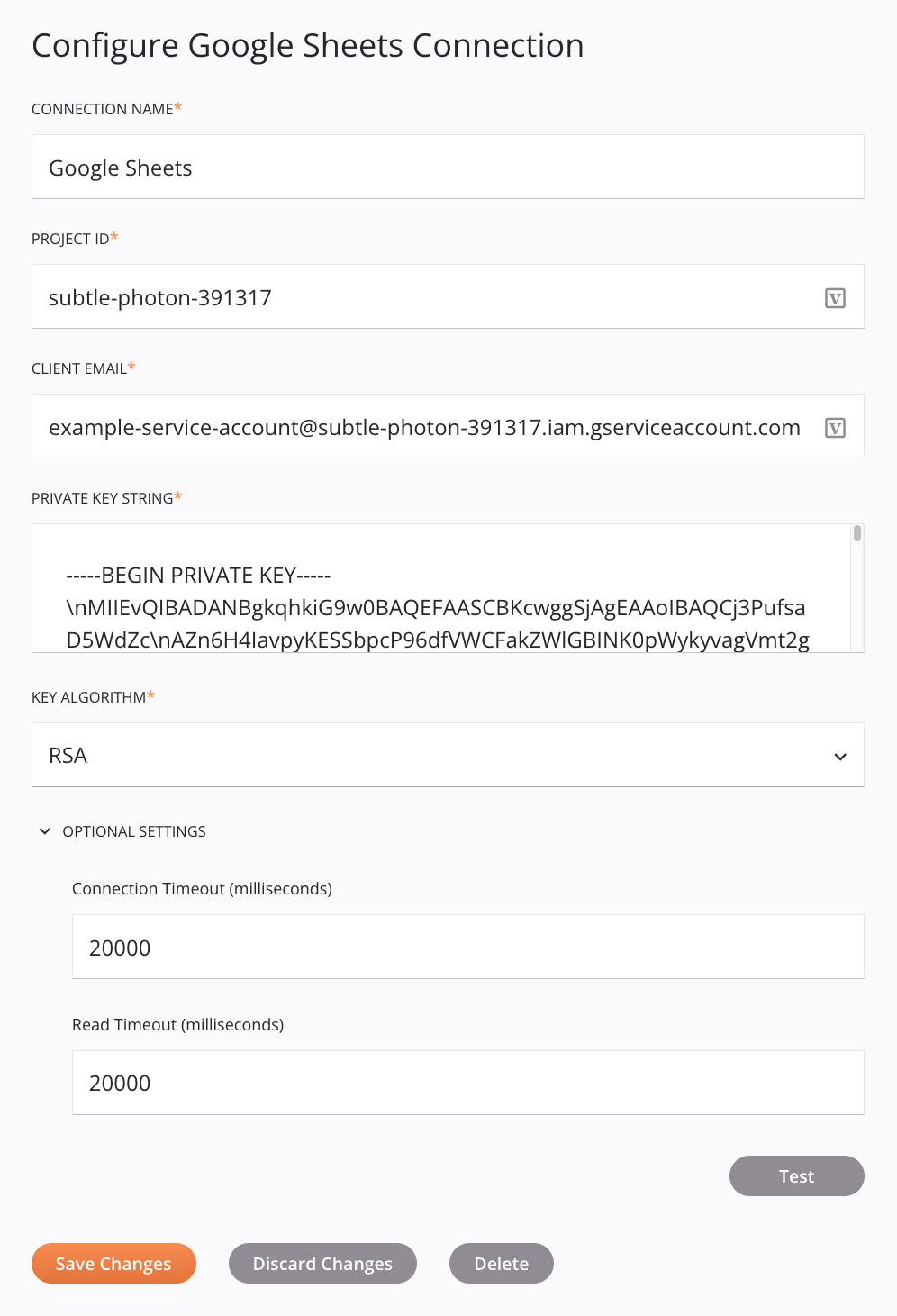
Consejo
Campos con un ícono de variable ![]() admite el uso de variables globales, variables del proyecto, y variables de Jitterbit. Comience escribiendo un corchete abierto
admite el uso de variables globales, variables del proyecto, y variables de Jitterbit. Comience escribiendo un corchete abierto [ en el campo o haciendo clic en el icono de variable para mostrar una lista de las variables existentes para elegir.
-
Nombre de la conexión: Introduzca un nombre que se utilizará para identificar la conexión. El nombre debe ser único para cada conexión de Google Sheets y no debe contener barras diagonales
/o dos puntos:. Este nombre también se utiliza para identificar el extremo de Google Sheets, que se refiere tanto a una conexión específica como a sus actividades. -
ID del proyecto: Introduzca el
project_idproporcionado por el archivo JSON de credenciales como se describe en Requisitos previos de Google Sheets. -
Correo del cliente: Ingrese el
client_emailproporcionado por el archivo JSON de credenciales como se describe en Requisitos previos de Google Sheets. -
Cadena de clave privada: Introduzca la
private_keyproporcionado por el archivo JSON de credenciales como se describe en Requisitos previos de Google Sheets. -
Algoritmo de clave: En el menú, seleccione el algoritmo de cifrado de la cadena de clave privada. Actualmente, solo se admite RSA.
-
Configuraciones opcionales: Haga clic para expandir configuraciones adicionales:
-
Tiempo de espera de conexión (milisegundos): Especifique el tiempo de espera de la conexión (en milisegundos). El valor máximo permitido es
3600000milisegundos (1 hora). El valor predeterminado es20000milisegundos (20 segundos). -
Tiempo de espera de lectura (milisegundos) Especifique el tiempo de espera de solicitud para la actividad Obtener hojas (en milisegundos). El valor máximo permitido es
3600000milisegundos (1 hora). El valor predeterminado es20000milisegundos (20 segundos).
-
-
Prueba: Haga clic para verificar la conexión usando la configuración proporcionada. Cuando se prueba la conexión, los agentes del grupo de agentes asociado con el ambiente actual descargan la última versión del conector. Este conector admite la suspensión de la descarga de la última versión del conector mediante Desactivar actualización automática del conector política de la organización.
-
Guardar cambios: Haga clic para guardar y cerrar la configuración de conexión.
-
Descartar cambios: Después de realizar cambios en una configuración nueva o existente, haga clic para cerrar la configuración sin guardar. Un mensaje le pide que confirme que desea descartar los cambios.
-
Eliminar: Después de abrir una configuración de conexión existente, haga clic para eliminar permanentemente la conexión del proyecto y cerrar la configuración (consulte Dependencias de componentes, eliminación y eliminación). Un mensaje le pide que confirme que desea eliminar la conexión.
Próximos Pasos¶
Después de crear una conexión de Google Sheets, coloca un tipo de actividad en el tela de diseño para crear instancias de actividad que se utilizarán como fuentes (para proporcionar datos en una operación) o como objetivos (para consumir datos en una operación).
Se puede acceder a las acciones de menú para una conexión y sus tipos de actividad desde el panel del proyecto y la paleta de componentes de diseño. Para obtener más información, consulte Menús de acciones en Conceptos básicos del conector.
Estos tipos de actividades están disponibles:
-
Obtener hojas: Recupera una hoja de cálculo de Google Sheets y está diseñada para usarse como fuente en una operación.
-
Hojas de actualización: Actualiza una hoja de cálculo de Google Sheets y está diseñada para usarse como objetivo en una operación.
-
Crear hojas: Crea una hoja de cálculo y la coloca en Google Sheets y está diseñada para usarse como objetivo en una operación.